So erstellen Sie schnell und einfach eine Disavow-Datei
Veröffentlicht: 2019-02-14Sie sind also schon etwas misstrauisch, wenn es darum geht, eine Disavow-Datei zu erstellen.
Und dann gehst du auf die Disavow-Seite von Google und siehst das …
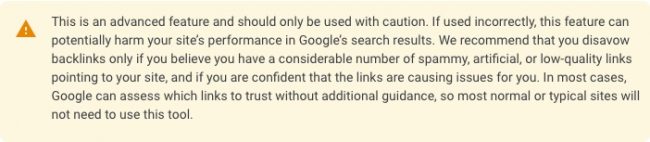
…und die Angst vor dem Erstellen einer Disavow-Datei wird real !
Ärgern Sie sich nicht. Ich verspreche, es ist nicht so beängstigend, wie es aussieht.
Und ich werde es dir beweisen.
Heute zeige ich Ihnen, wie schnell und einfach es ist, eine 100 % genaue Disavow-Datei zu erstellen, die Google lieben wird …
… ausschließlich Backlinks überwachen .
Das Beste daran ist, dass Sie das keinen Cent kostet (selbst wenn Sie derzeit kein Konto haben). Ich werde Ihnen gleich alles darüber erzählen.
Aber jetzt… lassen Sie uns Disavow-Dateien besprechen.
Was ist eine Disavow-Datei?
Es handelt sich um eine Textdatei (.txt), die Sie erstellen und an Google senden, die Google mitteilt, welche Backlinks Ihrer Website für Ranking-Zwecke ignoriert werden sollen.
Der häufigste Grund für die Erstellung einer Disavow-Datei ist die Vermeidung oder Wiederherstellung von Spam und unnatürlichen Backlinks.
Eine Disavow-Datei kann auf zwei Arten erstellt werden:
1. Manuell (dh mühsam und kompliziert) – Sie überprüfen jeden Ihrer Backlinks manuell, finden die Spam-Links und geben dann die Disavow-Datei manuell in einen Texteditor ein.
2. Automatisch (dh einfach und unkompliziert) – Sie lassen sich von einer leistungsstarken Software wie Monitor Backlinks auf Spam-Backlinks hinweisen und erstellen dann die Disavow-Datei für Sie.
Es sollte nicht überraschen, dass wir Fans von „einfach und einfach“ sind.
Wir werden uns also darauf konzentrieren, eine Disavow-Datei mit Monitor Backlinks zu erstellen.
Die Anatomie einer Disavow-Datei
Eine Standard-Disavow-Datei besteht aus drei Teilen:
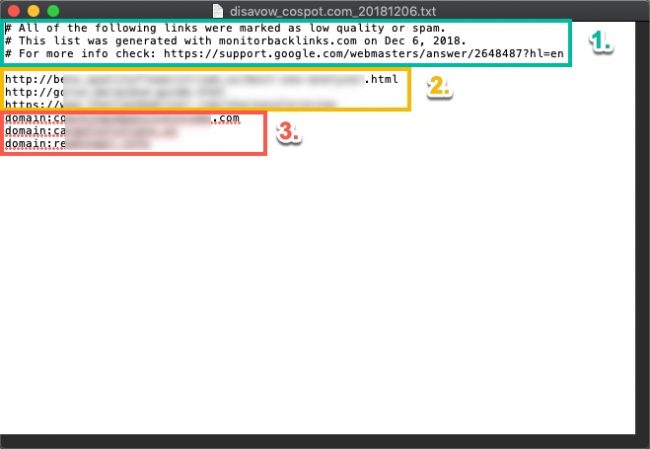
- Kommentare
- Individuelle URLs
- Domänen
1. Kommentare sind Notizen zu den disavowten URLs und Domains. Sie können die Gründe für die Ablehnung, Methoden der versuchten Kontaktaufnahme mit Website-Eigentümern und andere relevante Hinweise enthalten. Kommentare werden von Google nicht verlangt.
2. Einzelne URLs sind die Webseitenadressen der spezifischen Seiten , die Sie für ungültig erklären möchten. Diese beginnen entweder mit http:// oder https:// .
3. Domains sind die Domains von Websites, deren Links Sie für die gesamte Website für ungültig erklären möchten. Das bedeutet, dass alle aktuellen und zukünftigen Links, die von dieser Domain stammen, von Google ignoriert werden. Domains haben immer domain: am Anfang und folgen dieser Vorlage: domain:examplesite.com.
Das ist es. Solange Ihre Disavow-Datei der obigen ähnelt, können Sie loslegen.
Ein paar kurze Anmerkungen, bevor wir fortfahren:
- Kommentare sind zu 100 % optional. Sie müssen nicht in der Disavow-Datei Ihrer Website enthalten sein.
- Eine Disavow-Datei kann eine beliebige Kombination aus URLs und Domains haben. Es kann nur URLs oder nur Domänen oder eine beliebige Anzahl von beidem enthalten.
Und wenn Sie mehr über das Disavowen von URLs und Domains erfahren möchten, sollten Sie sich diese Leitfäden ansehen:
- Leitfaden zum Disavowen von URLs
- Leitfaden zum Disavowing von Domains
So erstellen Sie schnell und einfach eine Disavow-Datei
Jetzt können wir die Disavow-Datei mit Monitor Backlinks erstellen .
(Hinweis: Sie müssen dazu über ein Monitor Backlinks-Konto verfügen. Wenn Sie dies nicht tun, können Sie sich hier für eine kostenlose 30-tägige Testversion ohne Risiko anmelden. Es gibt keine Einschränkungen, sodass Sie teilnehmen können vollen Nutzen aus den Backlinks- und Disavow-Modulen ziehen, die wir verwenden, um die Disavow-Datei zu erstellen.)
Das Erstellen der Disavow-Datei umfasst drei Hauptschritte:
1. Fügen Sie die URLs, die Sie disavowen möchten, zu Ihrer Disavow-Liste hinzu
2. Fügen Sie die Domains, die Sie disavowen möchten, zu Ihrer Disavow-Liste hinzu
3. Lassen Sie Monitor Backlinks die Disavow-Datei Ihrer Website erstellen
1. Fügen Sie die URLs, die Sie disavowen möchten, zu Ihrer Disavow-Liste hinzu
Nehmen wir an, Sie haben diesen Leitfaden bereits verwendet, um URLs und Domains zu finden, die Sie für ungültig erklären möchten.
Jetzt müssen Sie diese Links in Monitor Backlinks finden.
Zuerst müssen Sie sich um die URLs kümmern:
Gehen Sie zum Modul „ Ihre Links “…
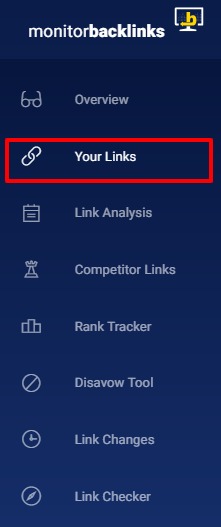
…und aktivieren Sie das Kontrollkästchen neben dem Link jeder URL, die Sie für ungültig erklären möchten:
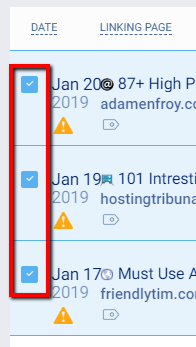
Klicken Sie dann oben in der Backlink-Liste auf die Schaltfläche „Disavow“…

…und klicken Sie auf „URL für ungültig erklären:“
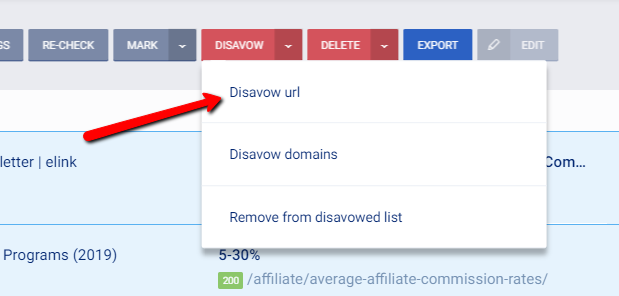
Dadurch werden die ausgewählten URLs zu Ihrer Disavow-Regelliste hinzugefügt, die Sie im Disavow-Tool -Modul finden:
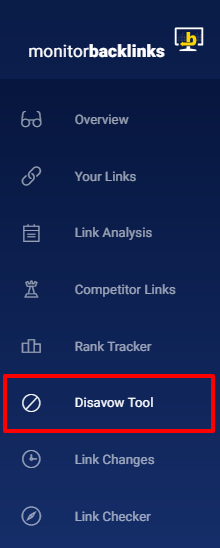

Sie sind jedoch noch nicht bereit, die Disavow-Datei zu erstellen.
2. Fügen Sie die Domains, die Sie disavowen möchten, zu Ihrer Disavow-Liste hinzu
Als nächstes müssen Sie sich um die Domains kümmern, die Sie disavowen möchten.
Suchen und aktivieren Sie im Modul " Ihre Links " die Kontrollkästchen neben jedem Backlink, dessen Domain Sie disavowen möchten:
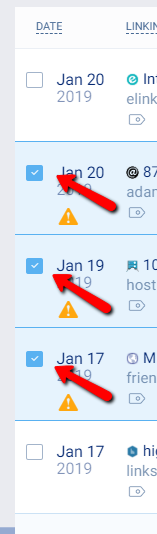
Klicken Sie dann auf „Disavow“ → „Domains disavowen:“
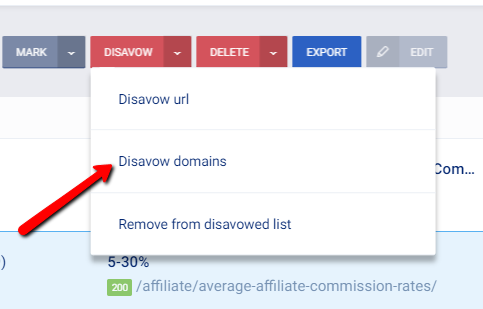
Jetzt sollten sich alle URLs und Domains, die Sie disavowen möchten, in der Disavow-Regelliste befinden und bereit sein, in die Disavow-Datei Ihrer Website umgewandelt zu werden.
3. Erstellen Sie die Disavow-Datei Ihrer Website
Das Letzte, was Sie tun müssen, ist, diese Liste zu verwenden, damit Monitor Backlinks die Disavow-Datei erstellen kann. Rufen Sie dazu das Disavow- Tool -Modul auf:
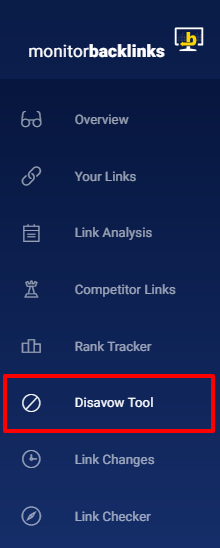
Es gibt drei Bereiche, die wir hier betrachten müssen:
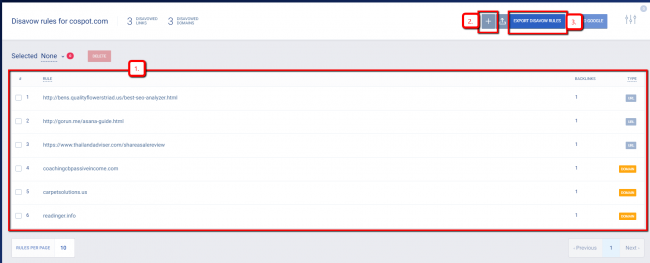
- Disavow-Regelliste
- Disavow-Regeln manuell hinzufügen
- Schaltfläche „Exportieren“.
1. Disavow-Regelliste
Die Disavow-Regelliste zeigt die URLs und Domains, die Sie zuvor zum Disavowen ausgewählt haben. Wenn Sie ganz rechts unter der Spalte „Typ“ nachsehen, sehen Sie, ob es sich bei der Regel um eine URL oder eine Domain handelt.
An dieser Stelle sollten Sie sicherstellen, dass alle URLs und Domains, die Sie in den ersten beiden Schritten ausgewählt haben, in der Disavow-Regelliste angezeigt werden.
2. Disavow-Regeln manuell hinzufügen
Mit der Schaltfläche „Disavow-Regeln manuell hinzufügen“ können Sie URLs und Domains in die Liste der Disavow-Regeln eingeben, die sich nicht im Backlink-Portfolio Ihrer Website befinden.
Sie müssen diesen Abschnitt nicht oft verwenden, wenn überhaupt. Sie können jedoch Regeln für Seiten und Domains hinzufügen, die derzeit möglicherweise nicht Teil Ihres Backlink-Portfolios sind, von denen Sie jedoch aus erster oder zweiter Hand wissen, dass sie Spam sind.
3. Schaltfläche „Exportieren“.
Dies ist die Schaltfläche, die Sie drücken, wenn Sie bereit sind, Ihre Disavow-Datei zu erstellen.
Wenn in der Disavow-Regelliste alles in Ordnung ist, müssen Sie auf dieser Seite nur noch auf die Schaltfläche „Disavow-Regeln exportieren“ klicken.
In wenigen Sekunden wird eine .txt-Datei auf Ihren Computer heruntergeladen.
Es sollte so aussehen:
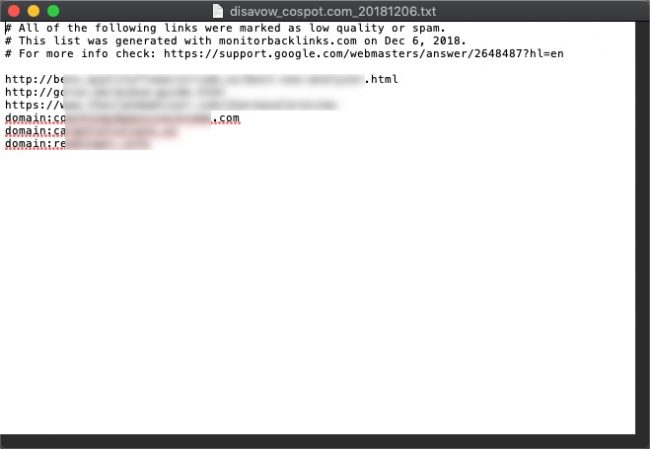
Wie Sie inzwischen wissen, ist dies Ihre Disavow-Datei und enthält alles, was Google benötigt, um die Spam-URLs und -Domains, die derzeit auf Ihre Website verweisen, zu disavowen.
Ihre Disavow-Datei ist jetzt erstellt und kann an Google gesendet werden.
So übermitteln Sie Ihre Disavow-Datei an Google
Gehen Sie dazu einfach zum Disavow-Tool von Google und übermitteln Sie die Disavow-Datei.
Gehen Sie zuerst zum Disavow Tool von Google.
Sie können auch die Schaltfläche „An Google senden“ im Disavow-Tool -Modul in Monitor Backlinks verwenden, um direkt dorthin zu gelangen:
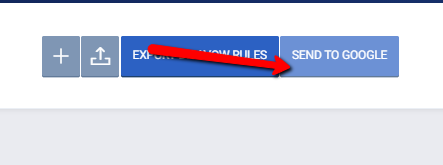
Wählen Sie auf der Seite Ihre Website aus der Dropdown-Liste aus (falls sie nicht bereits angezeigt wird):
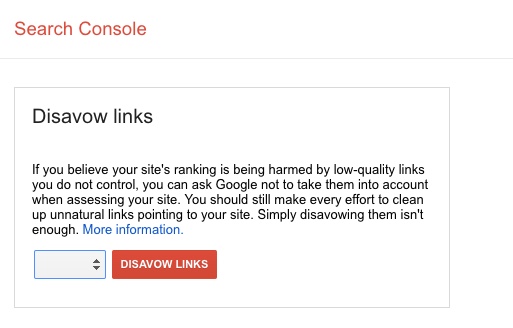
(Hinweis: Wenn Sie Ihre Website hier nicht sehen, müssen Sie sie zuerst zur Search Console von Google hinzufügen. Dieser Artikel zeigt Ihnen, wie das geht.)
Klicken Sie dann auf die Schaltfläche „Links für ungültig erklären“:
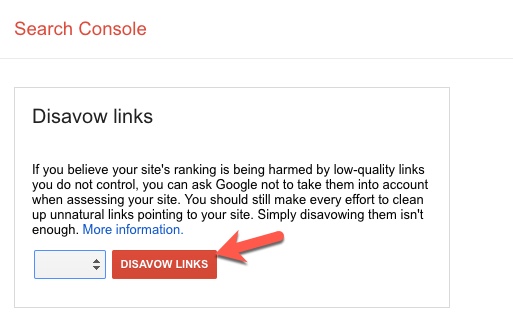
Klicken Sie dann auf der folgenden Seite auf die Schaltfläche „Choose File“ und suchen und wählen Sie die heruntergeladene Disavow-Datei Ihrer Website aus.
Klicken Sie abschließend auf die Schaltfläche „Senden“ und schon sind Sie fertig!
Google sendet Ihnen eine Bestätigungsnachricht, die Sie darüber informiert, dass die Dateiübermittlung erfolgreich war.
Jetzt spielen Sie das Wartespiel.
Google sollte die Disavow-Datei innerhalb von 48 Stunden erhalten und die URLs und Domains in der Liste innerhalb von 4 bis 6 Wochen crawlen und disavowen.
Verpacken
Herzlichen Glückwunsch! Sie haben gerade erfolgreich eine Disavow-Datei erstellt und übermittelt.
Sehen Sie, das war nicht so schlimm, oder?
Das Ablehnen kann zunächst einschüchternd wirken. Aber sobald Sie wissen, wie es funktioniert, ist es überhaupt nicht beängstigend.
Der schwierigste Teil besteht darin, zu bestimmen, was zu disavowen ist. Und die Anleitungen, die ich zuvor verlinkt habe, werden sogar diesen Teil weniger einschüchternd machen.
In Zukunft, abgesehen von größeren Änderungen seitens Google, befolgen Sie einfach die obigen Schritte, um eine Disavow-Datei zu erstellen und einzureichen, und Sie müssen sich keine Sorgen machen.
